カラーチップの登録方法
以下の手順で、個別または一括でカラーチップの登録が可能です。
完成イメージ
各商品画像の下にカラー展開画像が表示されます。
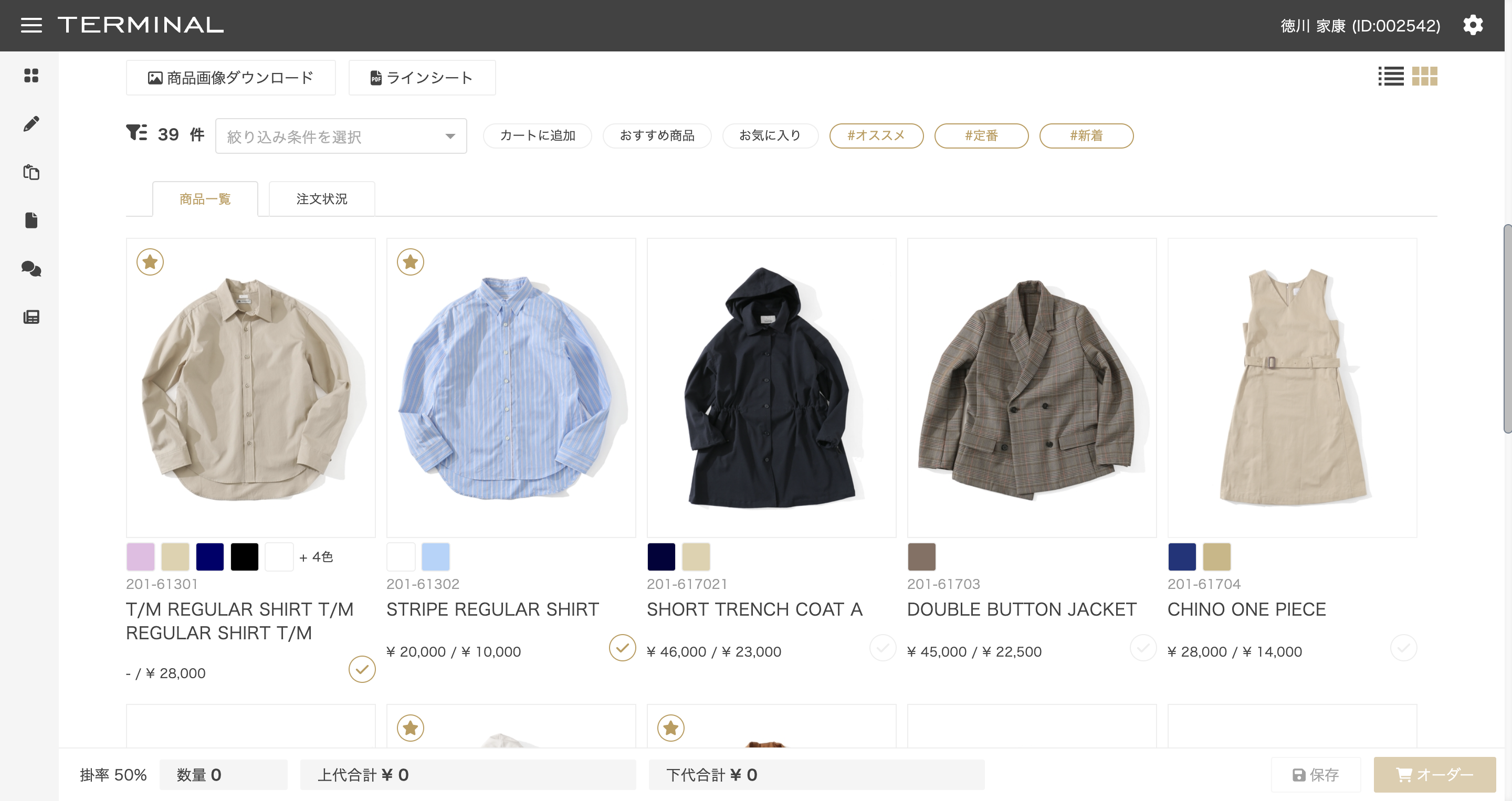
こちらの機能を利用するには、各展示会の設定画面 > 注文設定よりカラーチップを「利用する」に設定する必要があります。
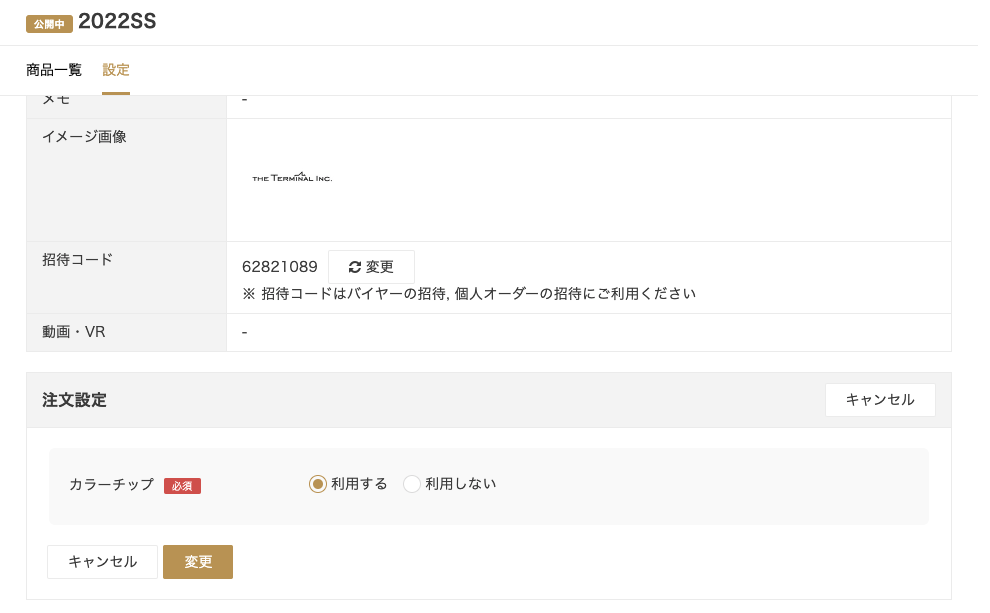
登録できるカラーチップ
- あらかじめ設定している12色のベースカラーから登録
- カラーピッカーで希望のカラーを選択し登録
- 正方形のカラーチップ画像を追加して登録
登録方法は2種類用意しています。
- 商品詳細より個別に登録
- CSVから一括登録
個別に登録をする方法
- 商品管理 > 対象の展示会 > 登録したい商品をクリック
- カラー > [編集] をクリック

- カラーコード / カラーチップ / 画像で登録 のいずれかの方法でカラーを登録する

一括で登録をする方法
- 商品管理 > 対象の展示会 > [+商品管理] > 「カラーチップ一括登録」をクリック

- 一括登録用データダウンロードをクリック
- メールで届いたファイルをダウンロードして開く

- 商品ごとに登録したいカラーチップにカラーコードを記入し上書き保存
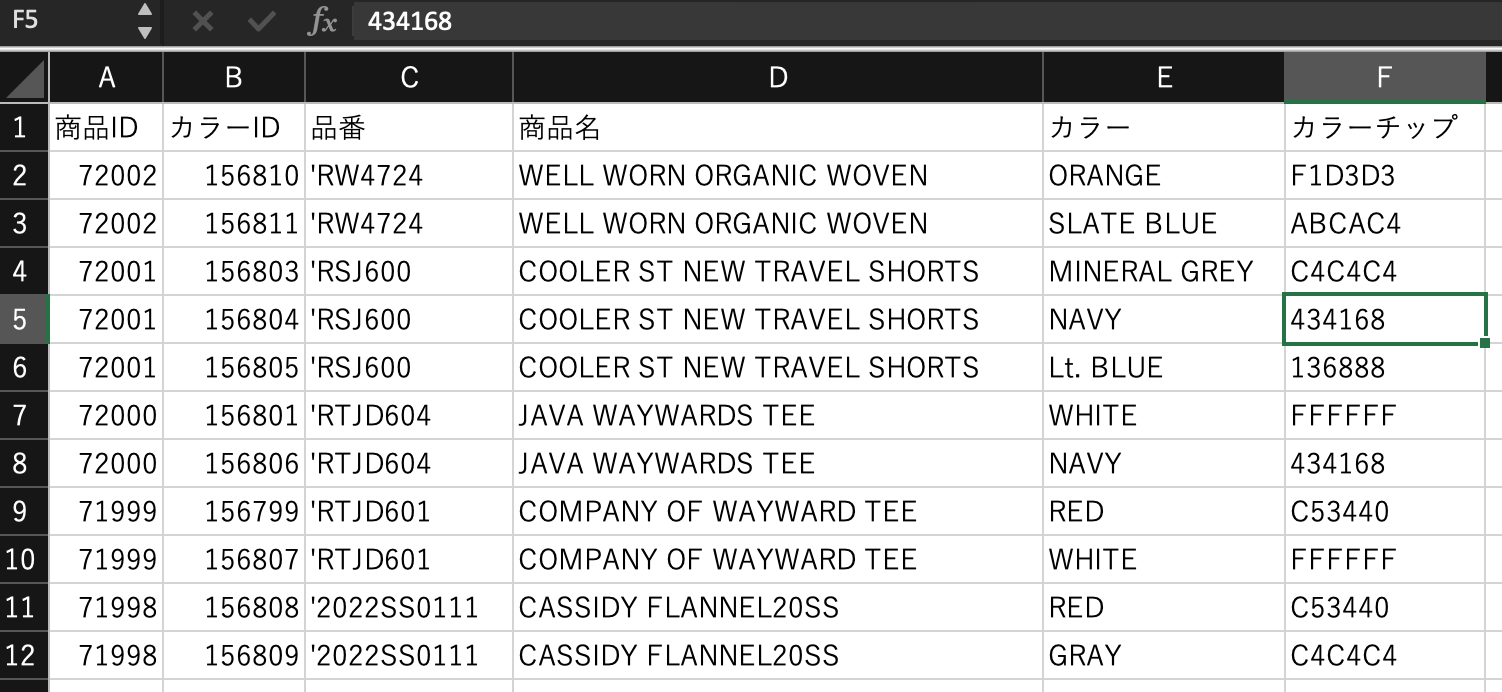
- TERMINALへアップロード
- 読み込まれた後、データに問題がなければ登録
💡16進数の値、もしくは12色のベースカラー(ホワイト・ブラック・グレー・ブラウン・ベージュ・グリーン・ブルー・パープル・イエロー・ピンク・レッド・オレンジ)の名称を使用することができます。
16進数はこちらからご確認ください。
.png?width=200&height=50&name=%E5%90%8D%E7%A7%B0%E6%9C%AA%E8%A8%AD%E5%AE%9A%E3%81%AE%E3%83%86%E3%82%99%E3%82%B5%E3%82%99%E3%82%A4%E3%83%B3%20(4).png)